Arbeit von Cluster-/Gruppen-/Systemebenen auf ESA-Ebene
Download-Optionen
-
ePub (205.1 KB)
In verschiedenen Apps auf iPhone, iPad, Android, Sony Reader oder Windows Phone anzeigen
Inklusive Sprache
In dem Dokumentationssatz für dieses Produkt wird die Verwendung inklusiver Sprache angestrebt. Für die Zwecke dieses Dokumentationssatzes wird Sprache als „inklusiv“ verstanden, wenn sie keine Diskriminierung aufgrund von Alter, körperlicher und/oder geistiger Behinderung, Geschlechtszugehörigkeit und -identität, ethnischer Identität, sexueller Orientierung, sozioökonomischem Status und Intersektionalität impliziert. Dennoch können in der Dokumentation stilistische Abweichungen von diesem Bemühen auftreten, wenn Text verwendet wird, der in Benutzeroberflächen der Produktsoftware fest codiert ist, auf RFP-Dokumentation basiert oder von einem genannten Drittanbieterprodukt verwendet wird. Hier erfahren Sie mehr darüber, wie Cisco inklusive Sprache verwendet.
Informationen zu dieser Übersetzung
Cisco hat dieses Dokument maschinell übersetzen und von einem menschlichen Übersetzer editieren und korrigieren lassen, um unseren Benutzern auf der ganzen Welt Support-Inhalte in ihrer eigenen Sprache zu bieten. Bitte beachten Sie, dass selbst die beste maschinelle Übersetzung nicht so genau ist wie eine von einem professionellen Übersetzer angefertigte. Cisco Systems, Inc. übernimmt keine Haftung für die Richtigkeit dieser Übersetzungen und empfiehlt, immer das englische Originaldokument (siehe bereitgestellter Link) heranzuziehen.
Inhalt
Einführung
Die Funktionen der Cisco E-Mail Security Appliance (ESA) ermöglichen die gleichzeitige Konfiguration und Verwaltung mehrerer Appliances für mehr Zuverlässigkeit, Flexibilität und Skalierbarkeit. Darüber hinaus können Sie globale Verwaltungsaufgaben durchführen und gleichzeitig lokale Richtlinien einhalten.
Konfigurieren der ESA
Die ESA kann auf drei verschiedenen Ebenen konfiguriert werden:
1. Maschine
2. Gruppe
3. Cluster
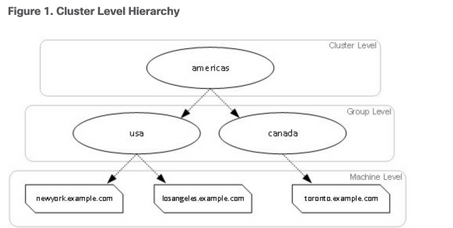
Cluster
Ein Cluster besteht aus einem Satz von Computern mit allgemeinen Konfigurationsinformationen. Innerhalb jedes Clusters können die Appliances weiter in Maschinengruppen unterteilt werden, wobei ein einzelner Rechner jeweils nur einer Gruppe angehören kann.
Cluster werden in einer Peer-to-Peer-Architektur implementiert - ohne primäre/sekundäre Beziehung. Sie können sich bei jedem Computer anmelden, um den gesamten Cluster oder die gesamte Gruppe zu steuern und zu verwalten. Dadurch kann der Administrator verschiedene Systemelemente auf Cluster-weiter, gruppenweiter oder pro Computer konfigurieren, basierend auf eigenen logischen Gruppierungen.
Gruppe
Sie können die Geräte konfigurieren und an verschiedene Gruppen binden. Auf der Appliance können eine oder mehrere Gruppen konfiguriert werden. Jede Gruppenebeneneinstellung kann innerhalb eines Clustersatzes separat geändert werden.
Die Gruppeneinstellungen überschreiben die Cluster-Gruppenebeneneinstellungen, und bei der Ersteinrichtung sind die Gruppeneinstellungen im Allgemeinen leer.
Maschine
In der Regel werden die auf dieser Ebene konfigurierten Einstellungen nur auf diesen Computer angewendet. Sie überschreibt die Gruppen- und Cluster-Einstellungen. Es gibt eine bestimmte, computerspezifische Konfiguration, z. B. Schnittstelle, Feature-Schlüssel, Services usw.
Umschalten zwischen Cluster-/Gruppen-/Machine-Modi
Benutzeroberfläche
1. Navigieren Sie zur GUI.
2. Öffnen Sie eine bestimmte Konfiguration, die Sie bearbeiten möchten. Navigieren Sie beispielsweise im gegebenen Screenshot zu Richtlinien für eingehende E-Mails, wie im Bild gezeigt.
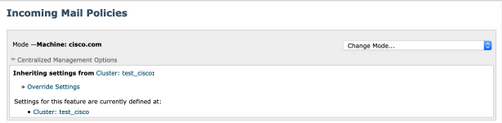
3. Verwenden Sie die Option Änderungsmodus aus dem Dropdown-Menü. Sie können Optionen zum Wechseln in verschiedene Modi auswählen, um die Konfigurationen auf diesen Ebenen anzuzeigen.
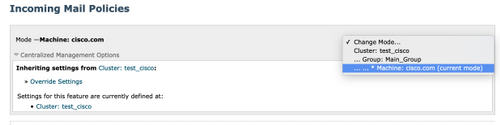
CLI
1. Melden Sie sich bei der CLI des Computers an.
2. Verwenden Sie den Befehl clustermode, um zwischen den Ebenen zu wechseln.
(Cluster test_cisco)> clustermode
Choose the configuration mode for subsequent changes.
1. Cluster
2. Group
3. Machine
[1]>
Hinzufügen/Ändern/Entfernen von Einstellungen auf verschiedenen Ebenen
Benutzeroberfläche
1. Navigieren Sie zur GUI des Geräts.
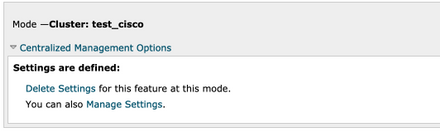
2. Es werden Optionen zum Löschen von Einstellungen und zum Verwalten von Einstellungen angezeigt.
3. Einstellungen verwalten bietet Optionen zum Kopieren/Verschieben der Einstellungen von einer Ebene auf eine andere Ebene.
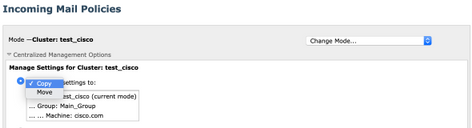
4. Sie können Aktionen Kopieren oder Verschieben auswählen, um die Konfiguration einfach von der aktuell konfigurierten Ebene auf die gewünschte Ebene zu übertragen.
Beispiele: Im gegebenen Screenshot wird die Konfiguration auf Cluster-Ebene definiert, sodass Sie die Konfiguration entweder verschieben oder von Cluster auf Gruppen- oder auf Computerebene kopieren können.
5. Sie können jetzt bei Bedarf weitere Konfigurationen ändern oder hinzufügen.
6. Um die Einstellungen zu löschen, können Sie einfach auf die Option Einstellungen löschen klicken, um die Konfiguration von einer bestimmten Ebene zu löschen. Sie werden aufgefordert, das Fenster zu bestätigen oder abzubrechen, wie im Bild gezeigt.
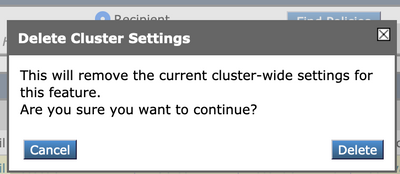
Hinweis: Die Konfiguration auf Computerebene hat die erste Präferenz und setzt die Gruppen- und Cluster-Einstellungen außer Kraft. Ebenso gilt, wenn die unter "Gruppe" definierte Konfiguration die Präferenz übernimmt und die Einstellungen auf Cluster-Ebene außer Kraft setzt.
CLI
1. Anmelden bei CLI
2. Verwenden Sie die spezifischen Befehle, um Änderungen vorzunehmen.
(Machine cisco.com)> policyconfig
Would you like to configure Incoming Mail Policy or Outgoing Mail Policies or Match Headers Priority?
1. Incoming Mail Policies
2. Outgoing Mail Policies
3. Match Headers Priority
[1]>
What would you like to do?
1. Switch modes to edit at mode "Cluster test_cisco".
2. Start a new, empty configuration at the current mode (Machine cisco.com).
3. Copy settings from another cluster mode to the current mode (Machine cisco.com).
[1]>
3. Sie können aus den Optionen auswählen, die zum Ändern oder Hinzufügen der Konfiguration auf Computer-, Gruppen- oder Cluster-Ebene aufgefordert werden.
4. Mit dem Befehl clustermode können Sie zwischen verschiedenen Ebenen wechseln und die Einstellungen ändern oder auf die gewünschte Ebene kopieren.
5. Um die Konfiguration auf verschiedenen Ebenen für eine bestimmte Konfiguration anzuzeigen, können Sie den folgenden Befehl clustershow verwenden:
[]> clustershow
policyconfig Settings
=====================
Configured at mode:
Cluster: Yes
Group Main_Group: No
Machine cisco.com:
6. Sie können den Befehl clusterset verwenden, um eine dieser Optionen auszuführen.
[]> clusterset
You can copy the current settings of policyconfig to a group or a machine.
1. Copy To Group
2. Copy To Machine
3. Move To Group
4. Move To Machine
5. Delete From Cluster
[1]>
Zugehörige Informationen
Beiträge von Cisco Ingenieuren
- Anjali KumariCisco TAC-Techniker
Cisco kontaktieren
- Eine Supportanfrage öffnen

- (Erfordert einen Cisco Servicevertrag)
 Feedback
Feedback